Configuración de los ajustes de escaneado, 7configuración de los ajustes de escaneado – Brother ADS-2400N Manual del usuario
Página 218
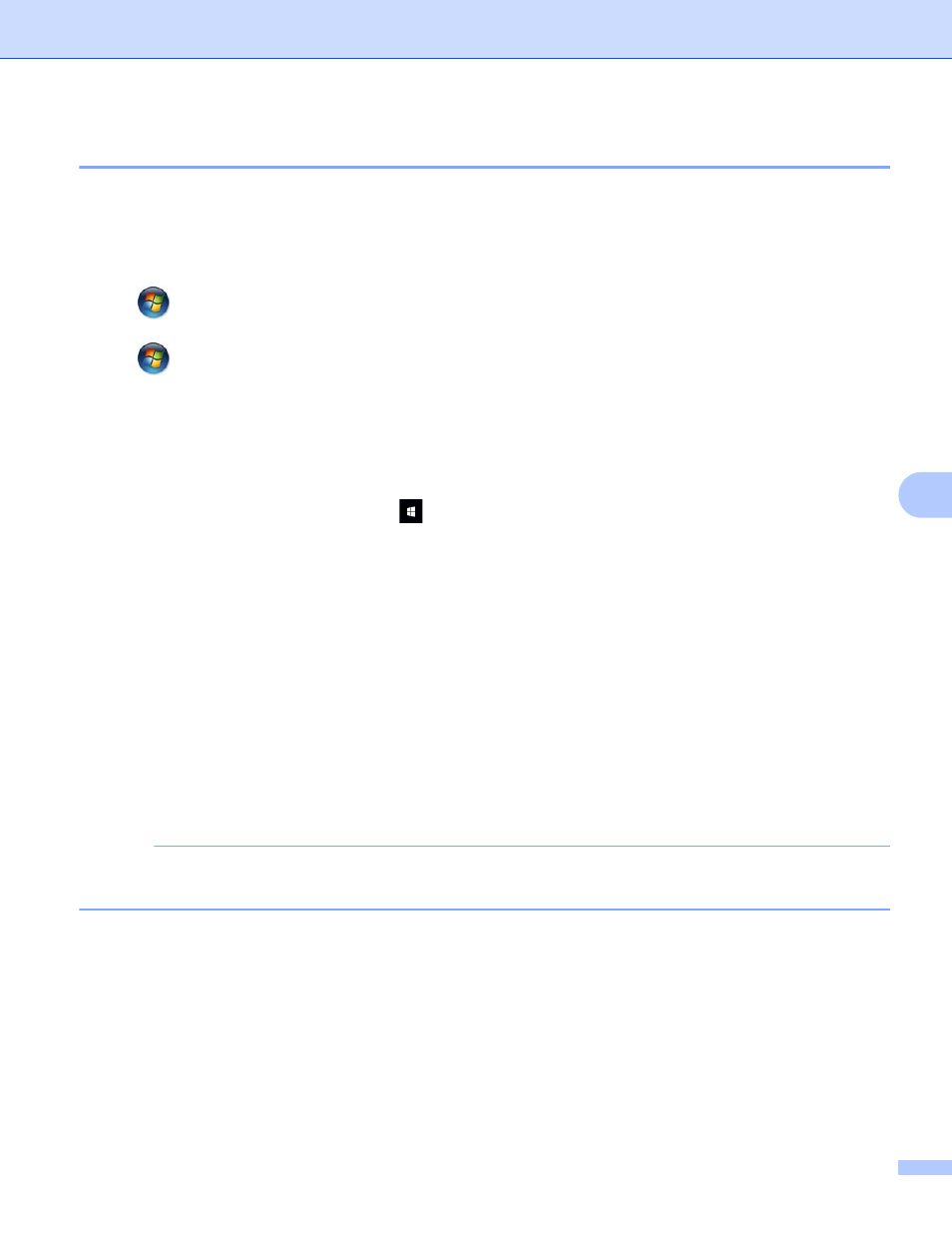
Escaneado con el panel de control
203
7
Configuración de los ajustes de escaneado
7
Si en la pantalla táctil o las indicaciones LED aparece Sin memoria, disminuya el ajuste Tamaño de papel
o Resolución.
1
Abra la configuración de dispositivo para su sistema operativo:
Windows Vista
®
(Inicio) > Panel de control > Hardware y sonido > Escáneres y cámaras.
Windows
®
7
(Inicio) > Panel de control > Hardware y sonido > Dispositivos e impresoras.
Windows
®
8 y Windows
®
8.1
Deslice el dedo hacia la izquierda o hacia la derecha. Cuando aparezca la barra de menú, haga clic
en Configuración y, a continuación, en Panel de control. En el grupo Hardware y sonido, haga
clic en Ver dispositivos e impresoras.
Windows
®
10
Haga clic con el botón derecho en
(Inicio) > Panel de control > Hardware y sonido >
Ver dispositivos e impresoras.
2
Haga clic en el equipo y, a continuación, haga clic en el botón Perfiles de digitalización.
Aparecerá el cuadro de diálogo Perfiles de digitalización.
3
Seleccione el perfil de escaneado que desee utilizar. Asegúrese de que el escáner seleccionado en
Escáner es un equipo Brother compatible con Web services (Servicios web) para escanear.
Haga clic en Establecer como predeterminado.
4
Haga clic en Editar. Aparecerá el cuadro de diálogo Editar perfil predeterminado.
5
Seleccione las opciones de Origen, Tamaño del papel, Formato de color, Tipo de archivo,
Resolución, Brillo y Contraste.
6
Haga clic en Guardar perfil. La configuración se aplicará al escanear utilizando el protocolo de Web
services (Servicios web).
NOTA
Si se le solicita que seleccione una aplicación de software para escanear, seleccione Fax y Escáner de
Windows
®
o la galería fotográfica de Windows
®
de la lista.